Vírus A flash meghajtó összes mappája parancsikonokká vált

- 4009
- 128
- Hegedüs Sándor
 Meglehetősen gyakran megtalálhatók ma, amikor a flash meghajtón lévő összes mappa rejtett, és ahelyett, hogy ugyanazokkal a nevekkel rendelkező címkék vannak, de hozzájárulnak a káros program terjedéséhez, sokan némi nehézséget okoznak. Nem túl nehéz eltávolítani ezt a vírust, nehezebb megszabadulni annak következményeitől - eltávolítani a mappákból rejtett attribútumot, mivel ez az attribútum inaktív a tulajdonságokban. Nézzük meg, mit kell tenni, ha olyan támadás, mint a rejtett mappák és címkék, ahelyett, hogy veled történt.
Meglehetősen gyakran megtalálhatók ma, amikor a flash meghajtón lévő összes mappa rejtett, és ahelyett, hogy ugyanazokkal a nevekkel rendelkező címkék vannak, de hozzájárulnak a káros program terjedéséhez, sokan némi nehézséget okoznak. Nem túl nehéz eltávolítani ezt a vírust, nehezebb megszabadulni annak következményeitől - eltávolítani a mappákból rejtett attribútumot, mivel ez az attribútum inaktív a tulajdonságokban. Nézzük meg, mit kell tenni, ha olyan támadás, mint a rejtett mappák és címkék, ahelyett, hogy veled történt.
MEGJEGYZÉS: A probléma az, amikor a vírus miatt a flash meghajtón az összes mappa eltűnik (rejtett lesz), és ezek helyett címkék vannak, ez meglehetősen gyakori. Annak érdekében, hogy a jövőben megvédjék az ilyen vírusokat, azt javaslom, hogy figyeljünk a Flash meghajtó vírusok elleni védelmére.
A vírus kezelése
Ha a víruskereső nem távolította el ezt a vírust (valamilyen oknál fogva, néhány víruskereső nem látja), akkor a következőket teheti meg: kattintson a jobb egérkulcsra a vírus által létrehozott mappán, és nézze meg, hogy pontosan mi a tulajdonságai Ez a címke jelzi. Általános szabály, hogy ez egy bizonyos fájl a kiterjesztéssel .EXE, az újrahasznosító mappában található a flash meghajtó gyökerein. Törölje nyugodtan ezt a fájlt és az összes mappát. Igen, és maga az újrahasznosító mappa is eltávolítható.

Ha az autorun fájl jelen van a flash meghajtón.Inf, majd törölje azt is - ez a fájl provokálja a flash meghajtót automatikusan elindít, miután behelyezte a számítógépbe.
És még egy pont: csak esetre lépjen a mappába:- A Windows 7 C: \ Felhasználók \ felhasználói neve \ AppData \ Roaming \
- A Windows XP C: \ Dokumentumok és beállítások \ Felhasználónév \ Local Settings \ Alkalmazási adatok \
Mellesleg, ha nem tudja, hogyan kell megjeleníteni a rejtett mappákat, akkor csak arra az esetre, ha ezt kell tennie: menjen (Windows 7 és Windows 8) a vezérlőpultra, válassza ki a „Mappák” paramétereket, a “ View ”fül és közelebb a lista telepítési beállításainak végéhez, úgy, hogy a számítógép egyaránt rejtett és rendszerfájlokat jelenítsen meg mappákkal. Javasoljuk azt is, hogy eltávolítsa a mezőt: "Ne jelenítse meg a regisztrált fájl típusainak kiterjesztéseit". Ennek eredményeként a Flash meghajtón a rejtett mappákat és a címkéket láthatja rajtuk, amíg az utóbbi törlődik.
Eltávolítjuk a mappákból rejtett attribútumot
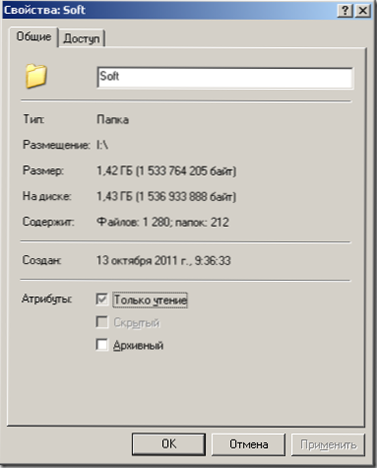
Inaktív attribútum a Windows XP mappák által elrejtett attribútumot
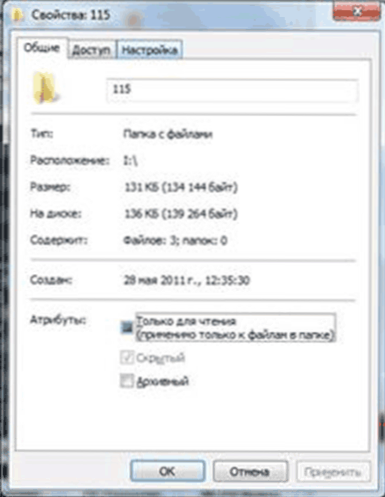
Rejtett Windows 7 mappák
Miután a vírust víruskereső vagy manuálisan gyógyította meg, az egyik probléma továbbra is fennáll: a meghajtó összes mappája rejtett maradt, és látható módon készítse el őket - a megfelelő tulajdonság megváltoztatása nem lehetséges, mivel a „rejtett” kullancs inaktív és ISS Szürke színű megjelenítve. Ebben az esetben egy fájlt kell létrehozni a következő tartalommal a sérült flash meghajtó gyökérében:
Attrib -s -h -r -a /s /dEzután kezdje el az adminisztrátor nevében, amelynek eredményeként a problémát meg kell oldani.Hogyan lehet létrehozni egy denevérfájlt: Hozzon létre egy szokásos fájlt a notebookba, másolja a fenti kódot, és mentse el a fájlt bármilyen névvel és kiterjesztésével .Denevér
Hogyan lehet eltávolítani a vírust, és láthatóvá tenni a mappákat
A hálózat hálózatán találtam egy másik módot a leírt problémától való megszabaduláshoz. Ez a módszer talán egyszerűbb lesz, de nem fog mindenhol működni. A legtöbb esetben azonban ez továbbra is segít az USB flash meghajtó és az adatok normál állapotban történő bevonásában. Tehát hozzon létre egy denevérfájlt a következő tartalomról, majd az adminisztrátor nevében indítjuk:
: Lable cls set /p disk_flash = "vvedite bukvu vashei fleshki:" cd /d %disk_flash %: ha %errorLevel %== 1 goto lable cd /d %disk_flash %: del *.Lnk /q /f attrib -sh -r autorun.* Del Autorun.* /F attrib -h -r -s -a /d /s rd újrahasznosító /Q /s Explorer.exe %disk_flash %:
Az indítás után a számítógép arra kéri Önt, hogy írja be a flash meghajtójának megfelelő betűt, amelyet meg kell tenni. Ezután, miután a címkéket automatikusan eltávolították a mappák és a vírus helyett, feltéve, hogy az újrahasznosító mappában van, megjelenik az USB meghajtó tartalma. Ezt követően azt javaslom, hogy ismét a Windows fordítása a fentiekben tárgyalt rendszermappák tartalmára, a vírustól való megszabadulás első módján.
- « TP-Link WR741ND V1 V2 a Beeline beállításokhoz
- A D-Link DIR-300 REV beállítása.B6 a rostelecom számára »

